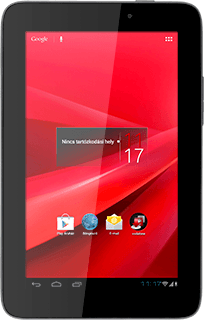Internetmegosztás - Vodafone Smart Tab II 7
A táblagéppel is létrehozhatsz internetkapcsolatot, például egy laptopon. Az internetmegosztáshoz kövesd az alábbi utasításokat.
Ahhoz, hogy használhasd ezt a szolgáltatást, be kell állítanod az internet-hozzáférést a táblagépen. Kattints ide, és megtudhatod, hogyan állíthatod be az internet-hozzáférést.
A táblagép csatlakoztatása a számítógéphez
Csatlakoztasd az adatkábelt az aljzathoz és a számítógép USB-portjához.
Válaszd ki az internetmegosztás beállításait
Nyomd meg a menü ikont.
Válaszd a Beállítások lehetőséget.
Válaszd a Több... lehetőséget.
Válaszd a Megosztás és hordozható hotspot lehetőséget.
Az internetmegosztás bekapcsolásához válaszd az USB megosztás lehetőséget.
Ha megjelenik egy V a menüpont mellett, akkor az internetmegosztás be van kapcsolva.
Befejezés
A befejezéshez és ahhoz, hogy visszatérhess a készenléti állapothoz, nyomd meg a kezdőlap ikont.